Creación de un trineo de cámara
Un trineo de cámara es un componente ficticio que se utiliza para especificar el movimiento de la cámara en una animación. Después de crear el trineo, agréguelo a la cámara y cree una secuencia de vistas de cámara.
Este tema incluye un procedimiento de ejemplo para la creación de un trineo de cámara.
Para crear un trineo de cámara:
Cree un componente ficticio para que actúe como trineo de cámara.
 El tamaño del trineo es irrelevante ya que está oculto durante la secuencia de animación.
El tamaño del trineo es irrelevante ya que está oculto durante la secuencia de animación.
Abra un ensamblaje e inserte el trineo de cámara (componente ficticio) en el ensamblaje.
Coloque el trineo suficientemente lejos del modelo para que haya espacio para colocar los componentes al mover el ensamblaje.
Agregue una relación de posición paralela entre el lado del trineo de cámara y el modelo.
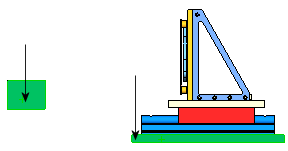
Agregue una relación de posición paralela entre la parte frontal de la cámara y la del modelo.
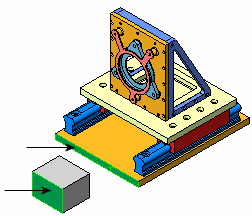
 Las relaciones de posición centran el trineo de cámara con respecto al modelo pero no restringen su movimiento.
Las relaciones de posición centran el trineo de cámara con respecto al modelo pero no restringen su movimiento.
Utilice la vista Frontal para centrar aproximadamente el trineo de cámara con respecto al modelo.
|

|
|
La restricción del trineo facilita la asociación de la cámara y la creación del trayecto de animación |
Guarde el ensamblaje.
Temas relacionados
Colocación de componentes
Relaciones de posición paralelas